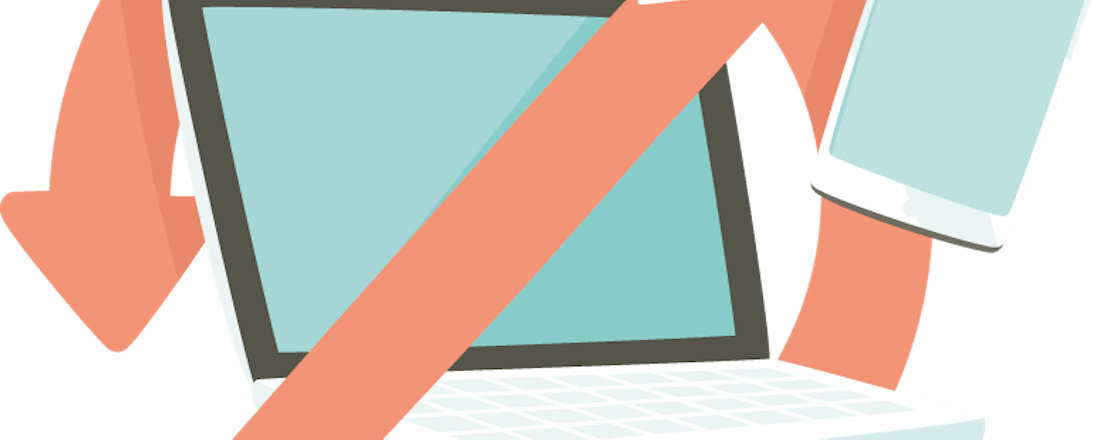10 tips voor de perfecte back-up
Elk jaar is het op 31 maart World Backup Day. Iedereen moet natuurlijk sowieso altijd een kopie van zijn belangrijke bestanden en gegevens hebben. We geven 10 tips voor de perfecte back-up.
Tip 01: Voorbereiden
Je denkt meestal pas over back-ups na als het al te laat is. Je computer begeeft het, je hebt per ongeluk een mapje weggegooid of je harde schijf doet het opeens niet meer. Had je nu maar een goede back-up van al je bestanden gemaakt. Gelukkig is het maken van een sluitend systeem niet heel erg lastig, maar je moet er wel even goed over nadenken. En welke optie je ook kiest, je moet wel af en toe je back-ups checken, je data kan namelijk vergaan op bepaalde types opslagmedia. Naast een lokale optie kun je ook een online dienst gebruiken en dan moet je wel een dienst kiezen waarvan je weet dat je data daar veilig is, en dat de dienst er niet zomaar mee ophoudt zonder je een waarschuwing te geven. Het beste is overigens om je back-ups te spreiden over verschillende media en dubbel op te slaan, zo voorkom je dat je ooit je vakantiefoto’s of belangrijke documenten kwijtraakt.
Tip 02: Bootable back-up
Wat voor soort back-up-systeem voor jou persoonlijk het handigst is, ligt aan een aantal dingen. Je moet je bijvoorbeeld afvragen of het belangrijk is dat je snel weer online bent nadat je computer het begeeft. Is dit het geval, dan is een kloon van je opstartschijf met al je programma’s en documenten een slim plan. Dit wordt ook wel een bootable back-up genoemd. Het idee is dat je een kloon van je opstartschijf op een externe schijf hebt staan en vanaf deze schijf je besturingssysteem kunt opstarten. Als je harde schijf in je computer het begeeft, koop je snel een nieuwe. Je bouwt deze weer in je computer en start je computer met behulp van je bootable kloon op. Deze kloon kopieer je vervolgens naar je nieuwe interne schijf en binnen een paar uur ben je weer helemaal klaar om te werken. Een bootable kloon moet je natuurlijk wel bijhouden, je hebt niks aan een bootable kloon van drie jaar oud.
©PXimport
Een bootable kloon moet je wel bijhouden, je hebt niks aan een bootable kloon van drie jaar oud
-
Waarmee klonen?
Voor het klonen van schijven heb je handige programma’s, een goed en gratis programma is bijvoorbeeld CloneZilla. Alleen de interface van het programma doet denken aan het dos-tijdperk. Hier download je het programma. Hier lees je een handleiding hoe CloneZilla werkt, maar op de website van CloneZilla vind je ook genoeg informatie in het Engels. Het principe is dat echt alle bits en bytes van je opstartschijf naar een tweede schijf worden gekopieerd. Dit krijg je niet voor elkaar als je simpelweg alle bestanden van je schijf kopieert. Voor Mac-gebruikers is er bijvoorbeeld het programma SuperDuper! dat ook het maken van bootable klonen ondersteunt.
©PXimport
Tip 03: Image
Een andere manier om een back-up van je data te maken, is via een image. Een image werkt iets anders dan een kloon. In plaats van dat een schijf of partitie byte voor byte wordt gekloond, wordt alleen de daadwerkelijke informatie van een schijf naar een image-bestand geschreven. Het grote voordeel van een image is dat het veel minder ruimte in beslag neemt dan een kloon. Je kunt prima meerdere images op één schijf hebben staan. Zorg er wel voor dat je regelmatig even een nieuwe image maakt, je kunt dan een oudere image eventueel weggooien. Windows noemt een image een systeemkopie en de optie Een systeemkopie maken vind je in het Configuratiescherm als je op Systeemen onderhoud / Back-up maken en terugzetten klikt. Doorloop de wizard, je kunt het gemaakte image-bestand gebruiken om je systeem weer naar dit herstelpunt te brengen als je merkt dat je Windows-systeem langzamer werkt of je per ongeluk een belangrijk programma hebt weggegooid.
Een ander gebruiksvriendelijk, veelzijdig en gratis programma is EaseUS Todo Backup Free. Een bekend betaald programma is Acronis True Image.
©PXimport
Tip 04: Bestandsgeschiedenis
Oké, je hebt nu te allen tijde een back-up van je opstartpartitie zodat je in geval van nood zo weer verder kunt werken. Deze back-up kun je het beste op een snelle normale harde schijf (hdd) of solid state disk (ssd) zetten, dan ben je bij problemen snel weer bij de tijd. Van je actuele documenten moet je echter ook altijd een back-up hebben. Dit kun je elke dag zelf doen door een kopie op een usb-drive of harde schijf te zetten, maar hiervoor zijn ook handige programma’s te vinden. In Windows 10 gebruik je gewoon de functie Bestandsgeschiedenis door naar het Configuratiescherm te gaan en op Bestandsgeschiedenis / Station selecteren te klikken. Hier is een ssd een slim idee, het zorgt ervoor dat het indexeren van oude bestanden en het wegschrijven van nieuwe bestanden sneller gaat. Je moet wel zorgen voor een schijf met een groter volume dan de grootte van de bestanden die je wilt kopiëren. Zorg dat je een ssd of harde schijf hebt aangesloten en klik op Inschakelen om de functie te activeren. Windows slaat nu automatisch je bestanden op en als je eens een bestand of map per ongeluk weggooit of overschrijft, kun je met Bestandsgeschiedenis een oudere versie terughalen. Afhankelijk van je schijfgrootte worden de oudste bestanden overschreven door nieuwere versies, het is dus geen oplossing voor de lange termijn. Op de Mac heet deze functie Time Machine en werkt dit in principe hetzelfde.
©PXimport
In Windows 10 gebruik je gewoon de optie Bestandsgeschiedenis
-
Tip 05: Back-up of archief
De begrippen back-up en archief worden nogal eens door elkaar gehaald. Logisch, want de termen betekenen bijna hetzelfde en worden soms door bedrijven ook nog wel eens door elkaar gehaald. Simpelweg kun je zeggen dat een back-up voor de korte termijn is gedacht en een archief voor de lange termijn. Een back-up kan een image of kloon zijn van je opstartschijf, bedoeld om snel weer te kunnen werken. Een back-up kan ook een dagelijkse kopie zijn van je documenten die je middels een programma als Bestandsgeschiedenis in Windows kopieert naar een extern medium. Een archief bevat bijvoorbeeld foto’s en documenten die je niet meer dagelijks gebruikt, maar waar je zeker van wilt zijn dat ze over tien jaar ook nog bestaan. Een archief kan zo simpel zijn als een harde schijf waar je een mapje met foto’s naar toe hebt gekopieerd, je kunt ook gewoon je documentenmap één keer in de zoveel tijd als archief naar een dvd branden of op een usb-stick zetten.
©PXimport
Tip 06: Ssd
Een harde schijf is nog altijd veel goedkoper, zeker als je meerdere terabytes nodig hebt. Maar zelfs ssd’s beginnen enigszins betaalbaar te worden. Het grote voordeel van een ssd is natuurlijk de snelheid en voor je dagelijkse documenten-back-up is het slim om voor een ssd-variant te kiezen. Zelfs voor een image of kloon kan een ssd handig zijn, je bent gewoonweg sneller weer aan het werk als je heel veel gigabytes moet terug kopiëren. Voor een externe ssd van ongeveer 250 gigabyte betaal je tegenwoordig iets meer dan honderd euro en daar passen heel wat documenten op. Het andere voordeel is dat een ssd geen bewegende onderdelen heeft en daarom niet zo gevoelig is voor beweging. Mocht je een ssd een keer laten vallen, dan is de kans groot dat er aan je data niks kapot is gegaan. Het grote nadeel van een ssd is dat de NAND die wordt gebruikt in een schijf niet voor altijd data kan bevatten. Er is nog niet heel veel over bekend wat er gebeurt als je een ssd tien jaar ongebruikt laat liggen.
©PXimport
Tip 07: Harde schijf
Voor een archief kun je prima een harde schijf gebruiken, voor één terabyte ben je ongeveer vijftig euro kwijt. Als je enkel een kale interne schijf koopt, is het handig daar ook een usb-dockingstation met hotswap-functionaliteit bij te kopen. Die kun je namelijk makkelijk aan elke computer hangen. Je steekt je harde schijf erin, kopieert je data en bergt na afloop de harde schijf op in een plastic hoesje in de kast. Denk er wel aan dat informatie op een harde schijf kan vergaan, het wordt aangeraden om zeker elke drie jaar de schijf even opnieuw te schrijven met data. Dit kun je doen met een programma als DiskFresh. Dit programma zorgt ervoor dat elke sector op de harde schijf even wordt verplaatst. Omdat een harde schijf goedkoop is, kun je er ook voor kiezen om twee identieke schijven voor je documentenarchief te gebruiken. Plak een labeltje op de schijf en op de plastic box en check elke drie tot zes maanden even of de schijf het nog doet. Steek hem gewoon even in je usb-dockingstation en probeer een paar willekeurige documenten te openen. Mocht er iets niet helemaal goed gaan, ga dan meteen naar de winkel om een nieuwe schijf te kopen en kopieer je de data naar je nieuwe schijf.
©PXimport
Denk er wel aan dat informatie op een harde schijf kan vergaan
-
Raid
Een raid-systeem kan zinvol zijn als je tegelijkertijd data naar twee fysieke schijven wilt kopiëren. In dit geval spreken we van een raid1-systeem. Je moet twee identieke schijven in je raid-systeem stoppen, mocht er één kapotgaan, dan kun je deze uitwisselen voor een andere. Het nadeel is wel dat de schijven zich altijd op dezelfde locatie bevinden (in je raid-behuizing), dus het biedt geen bescherming tegen brand of diefstal.
©PXimport
Tip 08: Dvd’s en blu-rays
Een andere optie is om je archief of archieven op te slaan op dvd’s of blu-rays. Twee grote voordelen: deze optische schijfjes zijn goedkoop en de levensduur is een stuk langer dan een harde schijf of ssd. Zorg wel dat je schijfjes hebt die write-once zijn, gebruik dus geen overschrijfbare (rewritables). Wil je zeker weten dat je data lang genoeg meegaat, kies dan voor blu-ray-schijven die worden aangeduid als BD-R HTL. De R geeft aan dat het write-once is en HTL staat voor High To Low. De HTL-schijven gaan in theorie veel langer mee dan zogenaamde LTH-schijven (Low To High). Theoretisch, want blu-ray bestaat nog niet zo lang dat de gegarandeerde levensduur van 100 tot 150 jaar is getest. Het is vaak niet meteen te herkennen of een blu-ray LTH of HTL is. Kijk in dat geval bij de specificaties van de fabrikant of vraag de verkoper of de blu-ray geschikt is voor archivering.
Het grootste nadeel van een optische schijf is natuurlijk dat er niet zo heel veel informatie op past. Handig is wel om bijvoorbeeld een archief van je foto’s nog eens extra op één op twee optische schijfjes op te slaan.
©PXimport
Usb-sticks
Hoe zit het met usb-sticks? Ondanks de lage prijs en het feit dat er relatief veel data op kan staan, is het medium niet geschikt voor de lange termijn. De kwaliteit van een usb-drive is beduidend minder dan die van een ssd en je kunt er dus niet vanuit gaan dat je data na een paar jaar nog van de stick te lezen is. Een usb-stick kun je wel gebruiken voor een tijdelijk archief, bijvoorbeeld als je op vakantie gaat en je laptop meeneemt. Kopieer je actuele documenten naar je usb-stick en laat deze lekker thuis liggen.
Tip 09: Cloudopslag
Wil je geen gezeur met media die vergaan, zorg dan voor een online back-up van je data. Een groot voordeel van de cloud is dat het makkelijk is en niet veel hoeft te kosten, voor een Google Drive van 100 gigabyte betaal je twee tientjes per jaar en je hoeft je geen zorgen te maken dat je data verloren gaat, omdat Google je data op meerdere serverlocaties opslaat. Waar je je wel zorgen over moet maken, is de veiligheid en je privacy. Het is niet aan te raden om je complete fotocollectie en belastingaanslagen op je Google Drive op te slaan, de verbinding is niet bijzonder zeker en wie weet of Google of anderen er geen toegang tot hebben? Waar het wel handig voor is, is een archief van bijvoorbeeld je muziekbibliotheek of andere niet-persoonlijke documenten. Er zijn natuurlijk ook veilige online-oplossingen, een bekende dienst is bijvoorbeeld Carbonite. De dienst kan automatisch je documenten naar zijn cloud sturen als je de app hebt geïnstalleerd en dit werkt zelfs vanaf je mobiele apparaten via de Carbonite-app. Alle bestanden worden versleuteld opgeslagen. Uiteraard moet je hiervoor wel betalen, de dienst is met zestig dollar niet goedkoop. En dit is dan de prijs voor één pc, voor een tweede pc moet je nog eens betalen. Je hebt echter wel onbeperkte ruimte op de servers van Carbonite.
©PXimport
Wij zouden niet onze belastingaanslagen op Google Drive opslaan
-
Tip 10: Spreiding
Omdat geen enkele schijf voor de eeuwigheid is ontworpen, is het verstandig om je back-ups en archieven te spreiden over verschillende media. Zorg ervoor dat je niet alleen ssd’s in je kast hebt liggen, varieer door wat belangrijke documenten op een blu-ray op te slaan, kopieer een archief ook nog eens naar een harde schijf en zorg dat je een usb-stick bij de hand hebt met je documenten van de afgelopen zes maanden. Spreiding betekent ook dat je niet alle media netjes opgeruimd naast elkaar in de kast moet leggen. Bij een woningbrand of diefstal is in één keer je hele archief weg. Een kopie van je archief kun je prima bij een vriend of familielid neerleggen of kijk eens of je wat blu-rays op kantoor in een veilige kluis kunt opslaan.
©PXimport
Ransomware
Ransomware is een veelbesproken onderwerp tegenwoordig, zeker na de WannaCry-aanvallen waardoor computers werden geblokkeerd totdat je een losgeld in bitcoin betaalde. Als je een harde schijf altijd aan je computer laat hangen, is de kans groot dat bij zo’n ransomware-aanval ook je externe schijf getroffen is. Zorg er dus altijd voor dat je back-up die je dagelijks aan je computer hebt hangen niet de enige back-up is van je actuele documenten.
©PXimport